Hướng dẫn cách cài đặt 1 điện thoại dùng 2 zalo đơn giản nhất
Zalo là ứng dụng nhắn tin, gọi video được nhiều người dùng sử dụng để kết nối, trò chuyện. Nhiều bạn cần sử dụng nhiều tài khoản zalo trên cùng 1 máy tính nhưng không biết cách thực hiện. Hãy cùng tìm hiểu những cách đăng nhập 1 điện thoại dùng 2 zalo mới nhất dưới đây nhé.
Cách cài đặt và sử dụng 1 điện thoại dùng 2 Zalo
Cách sử dụng bằng tính năng Dual Messenger
Đây là một trong những tính năng cho phép người dùng có thể đăng nhập sử dụng cùng một lúc 2 tài khoản ở trên cùng một ứng dụng.
Biểu tượng của ứng dụng sẽ xuất hiện trên màn hình chờ điện thoại của bạn khi đã kích hoạt thành công tính năng, từ đó người dùng có thể gửi và nhận tin nhắn từ trên cả hai tài khoản một cách dễ dàng.
Hệ điều hành mà ứng dụng Dual Messenger hỗ trợ là từ Android 7.0 trở lên và tính năng này hiện đang hỗ trợ nhiều tài khoản mạng xã hội đa dạng khác nhau như Zalo, Messenger, Skype, Viber, Line, Facebook,…
Các bước thực hiện để cài đặt Dual Messenger trên điện thoại chỉ đơn giản với các bước như sau:
Bước 1: Bạn hãy bấm chọn vào mục Cài đặt ở trên điện thoại của mình > bấm chọn vào mục Tính năng cao.
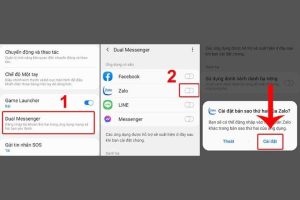
Bước 2: Bạn hãy bấm chọn vào dòng Dual Messenger > rồi sau đó hãy kích hoạt nhân bản ứng dụng Zalo lên > tiếp tục bấm vào dòng Cài đặt để tiến hành xác nhận thiết lập 2 ứng dụng Zalo trên điện thoại của bạn.
Bước 3: Sau đó bạn chỉ cần quay về màn hình chính điện thoại, tiến hành đăng nhập tài khoản thứ 2 của mình để sử dụng là được.
Cách sử dụng 1 điện thoại dùng 2 zalo trên iphone
Rất tiếc, hiện nay bạn không thể nhân đôi ứng dụng zalo đối với điện thoại iPhone iOS. Để đăng nhập 2 zalo trên 1 điện thoại iphone thì các bạn hãy đăng nhập bằng trình duyệt web. Hãy hiện theo các bước dưới đây.
Bước 1: Truy cập website
Truy cập trang web để đăng nhập theo link https://id.zalo.me/
Bước 2: Đăng nhập tài khoản Zalo thứ 2
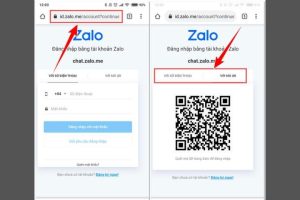
Xem thêm:
- Cách ghi âm cuộc gọi zalo trên iphone?
- 2 điện thoại dùng chung icloud
Hãy đăng nhập 2 zalo trên 1 điện thoại iphone. Nhớ nhập sđt và mật khẩu đăng nhập thật chính xác nhé.
Ngoài cách đăng nhập bằng sđt/mật khẩu, bạn cũng có thể lựa chọn hình thức đăng nhập bằng mã quét QR.
Nếu quên mật khẩu, thì hình thức đăng nhập bằng mã QR chính là lựa chọn cho bạn. Bạn có thể đăng nhập một cách dễ dàng mà không cần phải lấy lại mật khẩu hoặc đặt lại mật khẩu.
Bước 3: Bắt đầu sử dụng 2 Zalo trên iPhone
Hoàn thành bước đăng nhập thứ 2, các bạn đã có thể sử dụng 1 điện thoại dùng 2 zalo để nhắn tin, gọi điện bình thường như Zalo chính. Tuy nhiên khi đăng nhập bằng cách này có thể bị hạn chế một số tính năng so với ứng dụng chính.
Bài viết vừa rồi đã hướng dẫn bạn cách cài đặt, sử dụng sử dụng 1 điện thoại dùng 2 zalo một cách đơn giản và nhanh chóng. Chúc các bạn thực hiện thành công!
